win7系统作为一款非常实用的操作系统,许多用户在使用过程中常常会询问如何进入安全模式。今天小编将为大家带来win7电脑进入安全模式的详细图文教程,一起来了解一下吧。
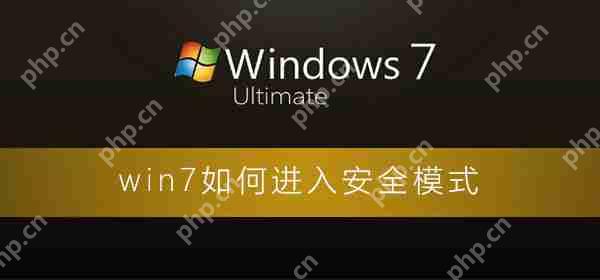
win7进入安全模式的详细图文教程:
方法一:利用快捷键进入高级启动选项
1、在电脑启动进入windows系统界面之前,快速反复按下F8键,或者按住CTRL键。这样我们就能进入windows系统的高级启动选项菜单,选择进入安全模式。
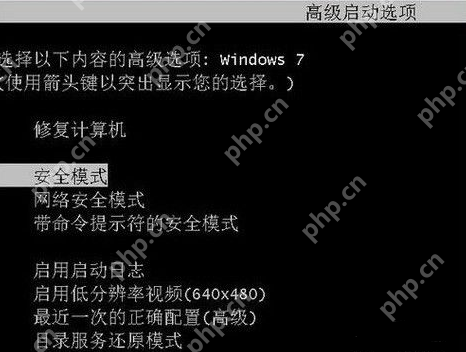
方法二:通过设置开机进入高级启动选项
1、如果win7系统能够正常启动,可以通过同时按下Win键和R键打开运行框,输入“Msconfig”并按回车键,打开系统配置菜单。
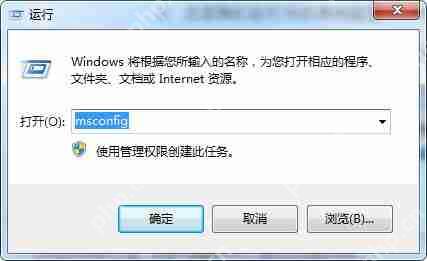
2、在打开的系统配置菜单中,切换到“引导”选项卡,选择Win7的引导项,然后勾选“安全引导”选项,点击底部的“确定”按钮保存设置。重启电脑后,系统会首先进入启动菜单,我们可以选择安全模式进行启动。如果之后想恢复到正常启动模式,只需再次通过运行框打开系统配置菜单,在“引导”选项卡中取消“安全引导”的勾选即可。
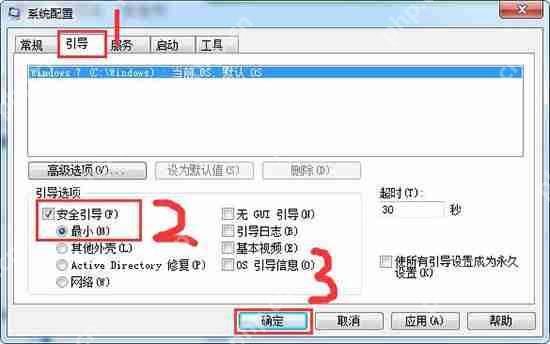
以上就是win7如何进入安全模式_win7电脑进入安全模式的图文详细教程的详细内容,更多请关注php中文网其它相关文章!

Windows激活工具是正版认证的激活工具,永久激活,一键解决windows许可证即将过期。可激活win7系统、win8.1系统、win10系统、win11系统。下载后先看完视频激活教程,再进行操作,100%激活成功。




Copyright 2014-2025 https://www.php.cn/ All Rights Reserved | php.cn | 湘ICP备2023035733号